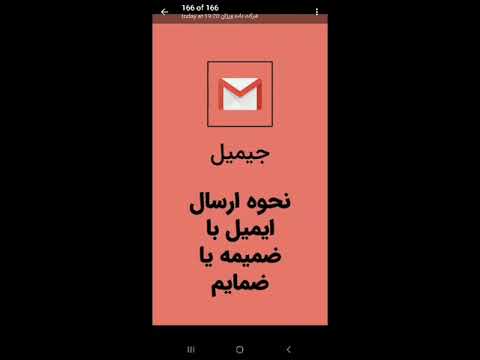اگر پوشه فقط شامل چند پرونده است ، می توانید با پیوست کردن هر پرونده به طور جداگانه به نامه و نشان دادن نام پوشه در متن ، محتوای آن را از طریق ایمیل ارسال کنید. گیرنده می تواند به طور مستقل پوشه ای با این نام ایجاد کند و پرونده های ارسالی را در آن قرار دهد. با این حال ، اگر ده ها پرونده در یک پوشه وجود داشته باشد ، این عملیات به زمان و بازدید زیادی نیاز دارد. راحت تر است که از یک برنامه بایگانی برای بسته بندی پوشه ای با محتوای آن در یک فایل استفاده کنید.

لازم است
بایگانی نرم افزار و سرویس گیرنده نامه یا سرویس نامه الکترونیکی وب
دستورالعمل ها
مرحله 1
Windows Explorer را با دوبار کلیک بر روی میانبر My Computer در دسک تاپ خود یا فشار دادن میانبر صفحه کلید WIN + E باز کنید. پوشه مورد نظر برای ارسال را پیدا کنید و روی آن کلیک راست کنید. در منوی زمینه ، دستور بسته بندی در بایگانی را انتخاب کنید. بسته به بایگانی نصب شده ، متن این دستور ممکن است متفاوت باشد ، اما معنی آن یکسان خواهد بود. به عنوان مثال ، اگر از WinRAR استفاده می کنید و پوشه "Texts" نامیده می شود ، سپس دستور packing در منوی زمینه به صورت زیر فرموله می شود: "Add Texts.rar to بایگانی". اگر این خط خاص را در فهرست انتخاب کنید و نه "افزودن به بایگانی" ، WinRAR بدون ایجاد س additionalال اضافی پرونده Texts.rar را ایجاد می کند و پوشه را به همراه محتوای آن قرار می دهد.
گام 2
اطمینان حاصل کنید که اندازه بایگانی بدست آمده برای ارسال از طریق ایمیل خیلی بزرگ نیست. تقریباً همه سرویس های وب عمومی محدودیتی در اندازه پرونده های بارگذاری شده ندارند. اگر پوشه بسته بندی شده شما در حد تعیین شده نمی گنجد ، بایگانی باید به چندین قسمت تقسیم شود. اگر از WinRAR استفاده می کنید ، پرونده rar می تواند به یک بایگانی چند حجمی تبدیل شود. برای انجام این کار ، آن را با دوبار کلیک کردن باز کنید ، میانبر صفحه کلید alt="Image" + Q را فشار دهید و روی دکمه "Compress" کلیک کنید. در گوشه پایین سمت چپ پنجره تنظیمات فشرده سازی ، فیلدی با نام "تقسیم به حجم در اندازه (در بایت)" وجود دارد - مقدار حداکثر وزن هر پرونده بایگانی را در آن مشخص کنید. به عنوان مثال ، برای محدودیت 15 مگابایت ، "15 متر" را وارد کنید (بدون نقل قول). سپس دکمه "تأیید" و در پنجره بعدی همان دکمه را فشار دهید. بایگانی پوشه شما را در چندین پرونده بسته بندی می کند ، و پرونده اصلی را حذف می کند و گزارشی از کار انجام شده ارائه می دهد. پنجره های WinRAR باز مانده را ببندید - بایگانی آماده ارسال است.
مرحله 3
نامه ای ایجاد کنید که در آن پوشه zip شده را ارسال کنید. اگر از برنامه سرویس گیرنده نامه نصب شده روی رایانه خود استفاده می کنید ، برای پیوستن پرونده های آماده به نامه ، کافی است آنها را در کاوشگر انتخاب کرده و با ماوس بر روی متن نامه بکشید. و هنگام استفاده از هر یک از سرویس های پست الکترونیکی (Gmail.com ، Mail.ru و غیره) پیوندی را برای پیوست پیوست ها در رابط آن پیدا کنید. به عنوان مثال ، در سرویس Gmail ، آن را در زیر قسمت موضوع ایمیل قرار داده و دارای یک نماد گیره کاغذی با نوشته "پیوست یک پرونده" است. روی آن کلیک کنید ، روی دکمه "مرور" کلیک کنید ، اولین پرونده بایگانی را پیدا کنید و روی دکمه "باز کردن" کلیک کنید. اگر بیش از یک پرونده وجود دارد ، از خط بعدی پیوست پرونده استفاده کنید - در زیر با نوشته "پیوست فایل دیگری" ظاهر می شود.
هنگامی که تمام قسمت های بایگانی به نامه متصل هستند ، آن را برای مخاطب ارسال کنید ، فراموش نکنید که متن همراه آن و موضوع پیام را بنویسید.